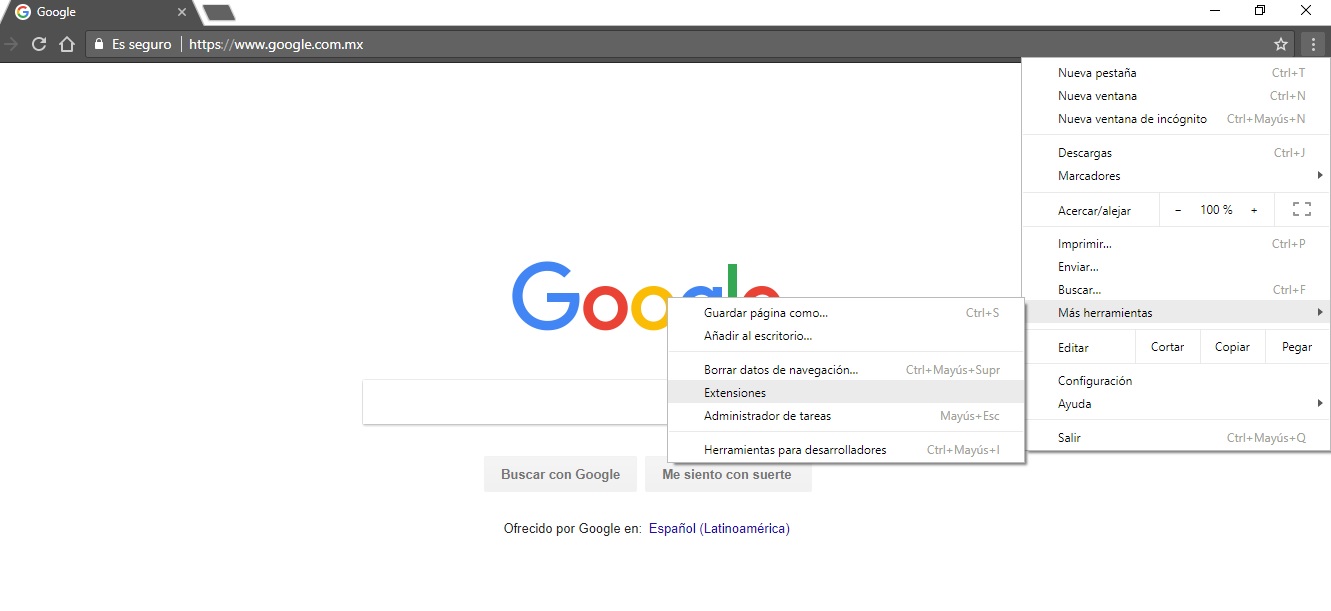¿Mandas un mail pero nunca recibes respuesta? Realmente no sabes qué pensar. Puede que lo hayan abierto, esté en spam o se haya perdido por ahí. La extensión de Chrome MailTrack solucionará este gran problema que te pasa a diario.
En caso que trabajes en una empresa, es normal crear una campaña de marketing para captar suscriptores a un blog, buscar vender o simplemente mandar una propuesta a un cliente. Con esta herramienta todo será más simple
Acá podrás leer
¿Qué es la extensión de Chrome MailTrack?
Mailtrack es una extensión muy simple de instalar que hace que quien envía un correo pueda saber con exactitud si la otra persona abrió o no su correo. Además, sirve perfectamente para Gmail, uno de los más usados actualmente.
De esta manera, podrás hacer un seguimiento gratuito y fácil de todos tus mensajes. Incluso entrega la posibilidad de conocer cuántas veces y en qué momento alguien abrió el mail.
Paso a paso: cómo instalar Mailtrack en segundos
Lo primero que debes hacer es abrir tu navegador de Chrome. Luego, hacer clic en “Más herramientas” – “Extensiones”.
2 | Ver todas las extensiones
Luego encontrarás todas las extensiones que se han instalado anteriormente en tu navegador. Para agregar una, simplemente hay que ir a “Obtener más extensiones”.
3 | Buscar “MailTrack”
El tercer paso es buscar “Mailtrack” como se puede ver aquí abajo:
4 | Instalarla
Ahora es momento de “Añadir a Chrome” haciendo clic en el botón que lleva ese nombre. La Extensión correcta es la primera que aparece que se llama “Email tracking para Gmail e Inbox – Mailtrack”.
 5 | Confirmar la instalación en Chrome
5 | Confirmar la instalación en Chrome
Ahora sólo resta confirmar que realmente quieres instalarla. Simplemente debes hacer clic en “Añadir extensión”.
6 | Vincular con tu cuenta de gmail
Si eres de los que tiene varias cuentas de Gmail agregadas, tendrás que seleccionar con cuál de ellas la extensión de Chrome Mailtrack estará relacionada / vinculada.
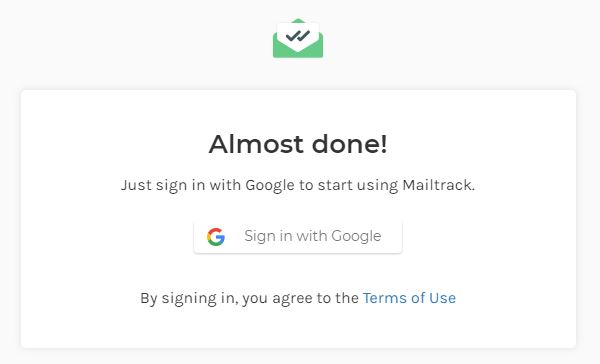
7 | Registrarse gratis
Existen varios planes con los que puedes usarla. Está la versión gratuita, el Plan Básico, el Pro y Teams (perfecto para equipos y empresas pequeñas).
En este caso elegiremos el “Gratis”. Para ello hay que registrarse, lo cual es muy sencillo, le das clic al botón y ¡listo! No debes hacer nada ya que se vincula directamente con tu cuenta de gmail.
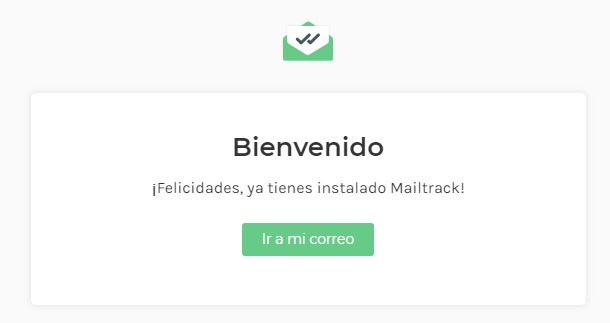
8 | Mandar un correo
Ahora, cuando vayas a enviar un mail, se verá de la siguiente forma
 Lo bueno es que existe una opción de poder activar o desactivar la extensión de Chrome Mailtrack cuando lo desees.
Lo bueno es que existe una opción de poder activar o desactivar la extensión de Chrome Mailtrack cuando lo desees.
¡Ahora sí! Tienes resuelto el problema de saber si alguien abre o no tu correo.
…y así se verá tu bandeja de mails
Si tiene dos tildes marcadas (como en Whatsapp) significa que la persona ya lo abrió. ¡Ahora ya sabes qué es mailtrack y cómo instalarlo! Felicidades 🙂